Podczas próby zainstalowania systemu operacyjnego z dysku flash, użytkownik może napotkać na ekranie "Uruchomienie systemu z urządzenia USB ...", po czym system się zawiesza i nic się nie dzieje. Zwykle wiąże się to z sytuacją, w której bootowalny dysk flash USB z systemem operacyjnym nie został poprawnie utworzony przez użytkownika, ponieważ system ma problemy z instalacją nowej wersji systemu operacyjnego z tego urządzenia. W tym artykule powiem ci, co jest istotą problemu "Uruchom ładowanie z urządzenia USB", jakie są jego przyczyny i jak naprawić wygląd napisu na komputerze.
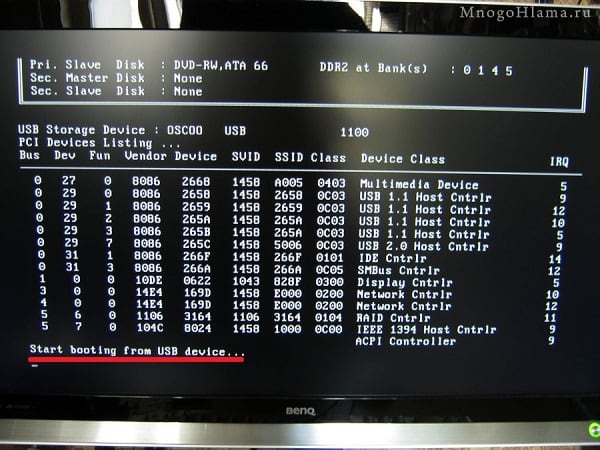
Treść artykułu:
- Почему появляется данная дисфункция? 1 Dlaczego pojawia się ta dysfunkcja?
- Как исправить «Start booting from USB device» 2 Jak naprawić "Rozpocznij ładowanie z urządzenia USB"
- Заключение 3 Wniosek
Dlaczego pojawia się ta dysfunkcja?
Przetłumaczony tekst brzmi "Uruchamianie z urządzenia USB ..." , zwykle pojawia się podczas uruchamiania instalacyjnej wersji systemu Windows z urządzenia USB.
Przyczyną "zawieszenia" napisu "Rozpocznij ładowanie z urządzenia USB" są zazwyczaj niepoprawnie tworzone instalacyjne napędy flash, a także niepoprawnie określone ustawienia w BIOSie komputera użytkownika.

Jak naprawić "Rozpocznij ładowanie z urządzenia USB"
Aby rozwiązać błąd "Uruchomienie rozruchu z urządzenia USB", zalecamy następujące czynności:
- Sprawdź, czy twoje urządzenie USB jest urządzeniem startowym . W tym celu polecam używanie narzędzia "MobaLiveCD", które sprawdzi stan startowy twojego dysku flash. Ten program nie wymaga instalacji, działa natychmiast po uruchomieniu, jest dość łatwy i wygodny w użyciu.
Metoda 1. Aby pracować z " MobaLiveCD " pobierz i uruchom ten program z uprawnieniami administratora. Na głównym ekranie kliknij przycisk "Uruchom Live USB", określ ścieżkę programu do napędu flash. Jeśli program zapyta " czy chcesz utworzyć obraz dysku twardego dla maszyny wirtualnej?" - wybierz "Nie". Program będzie emulować uruchomienie systemu za pomocą napędu flash, a sam zobaczysz rezultat.
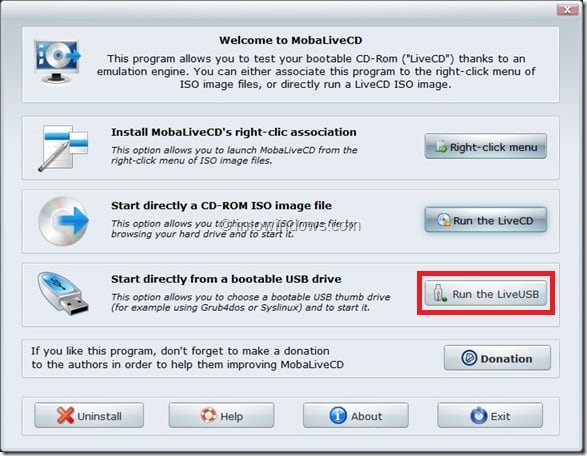
Aby wyjść z programu, naciśnij Ctrl + Alt.
- Sprawdź, czy twój komputer obsługuje ładowanie z USB . Nie wszystkie komputery obsługują tę funkcję (szczególnie w starszych wersjach płyt głównych), więc musisz przyjrzeć się charakterystyce płyty głównej pod kątem jej uruchamiania z USB lub bezpośrednio w systemie BIOS i sprawdzić, czy ma odpowiednią opcję;
- Skonfiguruj komputer do rozruchu z dysku flash . Przejdź do BIOS-u i zainstaluj odpowiednie opcje, w szczególności w sekwencji dysków rozruchowych, najpierw zainstaluj dysk flash do rozruchu;
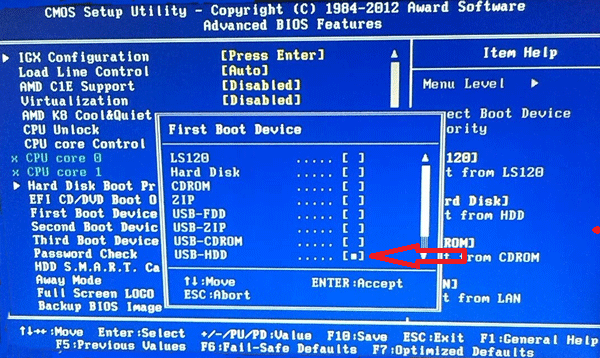
Wybór głównego urządzenia pamięci flash do ładowania - Sprawdź system plików napędu flash . Jeśli Twój komputer obsługuje system UEFI (ulepszona wersja systemu BIOS) i próbujesz zainstalować system Windows w trybie UEFI, musisz mieć pewność, że bootowalna pamięć flash USB jest sformatowana w systemie plików FAT32 (przypominam, że technologia UEFI działa tylko w systemie FAT32). W związku z tym nie można używać dysku flash USB sformatowanego w systemie plików NTFS do pobierania i instalowania systemu operacyjnego Windows w trybie UEFI.
Aby sprawdzić system plików napędu flash, podłącz go do komputera, kliknij prawym przyciskiem myszy napęd flash w eksploratorze, wybierz "Właściwości" w menu, które się pojawi.
- Spróbuj zmienić wartość niektórych parametrów BIOS-u . Przejdź do BIOS-u i zmień wartość opcji "Legacy" z "Enabled" na "Disabled" (lub na odwrót). Zapisz ustawienia, uruchom ponownie komputer i spróbuj ponownie, aby zainstalować system z dysku flash;
Metoda 2. Jeśli poprzednia metoda nie pomogła naprawić uruchamiania rozruchu z urządzenia USB, spróbuj wykonać następujące czynności. Przejdź do BIOS, w zakładce "Boot", ustaw wartość parametru "Secure Boot" na "Disabled" (jeśli pojawi się ostrzeżenie, kliknij "OK"). Pojawi się dodatkowa opcja "Wybór trybu OS", wybierz tutaj "UEFI i Legacy OS" (jeśli pojawi się ostrzeżenie, następnie ponownie kliknij "OK"). Ponownie kliknij F10, a następnie "Tak", poczekaj na ponowne uruchomienie laptopa.
Następnie wracamy do BIOSu, w zakładce "Boot", wybierz opcję "Boot priority device", w pierwszym akapicie wybierz nasz dysk flash USB jako urządzenie startowe. Ponownie kliknij F10 i "Tak". Uruchom ponownie nasz komputer i spróbuj uruchomić z naszego dysku flash.
- Aby utworzyć bootowalną pamięć flash, użyj sprawdzonego oprogramowania (na przykład Rufus ).

Aby nagrywać obrazy na USB, użyj programu "Rufus"
Wniosek
Problem z "Uruchomienie uruchamiania z urządzenia USB" może być spowodowane różnymi przyczynami, począwszy od nieprawidłowych ustawień systemu BIOS, a skończywszy na nieprawidłowym utworzeniu rozruchowego dysku flash USB. Aby pozbyć się rozruchu z błędnego urządzenia USB, zalecamy korzystanie z powyższych wskazówek, co pozwoli na przeprowadzenie normalnej instalacji systemu Windows za pomocą napędu flash na komputerze.



To nie pomogło.